Olá, pessoal! Aqui vamos ensinar você como logar e assistir às aulas on-line pelo Plurall.

Login no Plurall
O primeiro passo é entrar na plataforma. Lembramos que, para melhor visualização e aproveitamento das aulas, orientamos que seu acesso seja prioritariamente feito por meio de um COMPUTADOR, principalmente se for a primeira vez para ativar sua conta.
Mas é possível também acessar pelo celular ou tablet. Se você optar por esta forma, fique atento, pois, mais à frente vamos orientá-lo a como configurar seu dispositivo para entrar automaticamente nas salas virtuais.
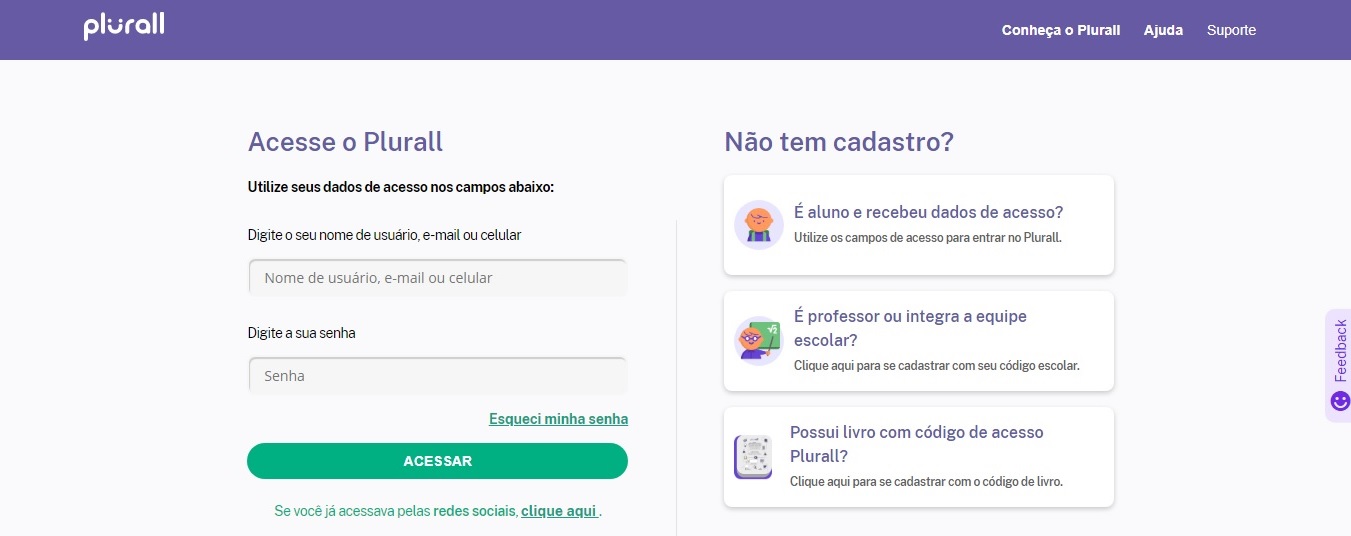
- Se for pelo computador, acesse www.plurall.net e clique em ENTRAR.
- Se for pelo celular ou tablet, baixe o app Plurall na loja de aplicativos.
- Digite seu nome de usuário, senha e clique em ACESSAR.
- Caso tenha esquecido sua senha, clique em "Esqueci minha senha".
- Caso não se recorde do nome de usuário com o qual se cadastrou, entre em contato com nosso colégio.
Clique aqui e conheça as principais funcionalidades do Plurall.
Alterar senha no Plurall
É importante adicionar um e-mail na sua conta do Plurall para que ela possa ser recuperada caso esqueça a senha. Ao adicionar um e-mail, ele servirá ainda como nome de usuário para que você faça login nas próximas vezes. Caso você seja novo aluno, assim que realizar o seu primeiro acesso, também deve informar um e-mail.
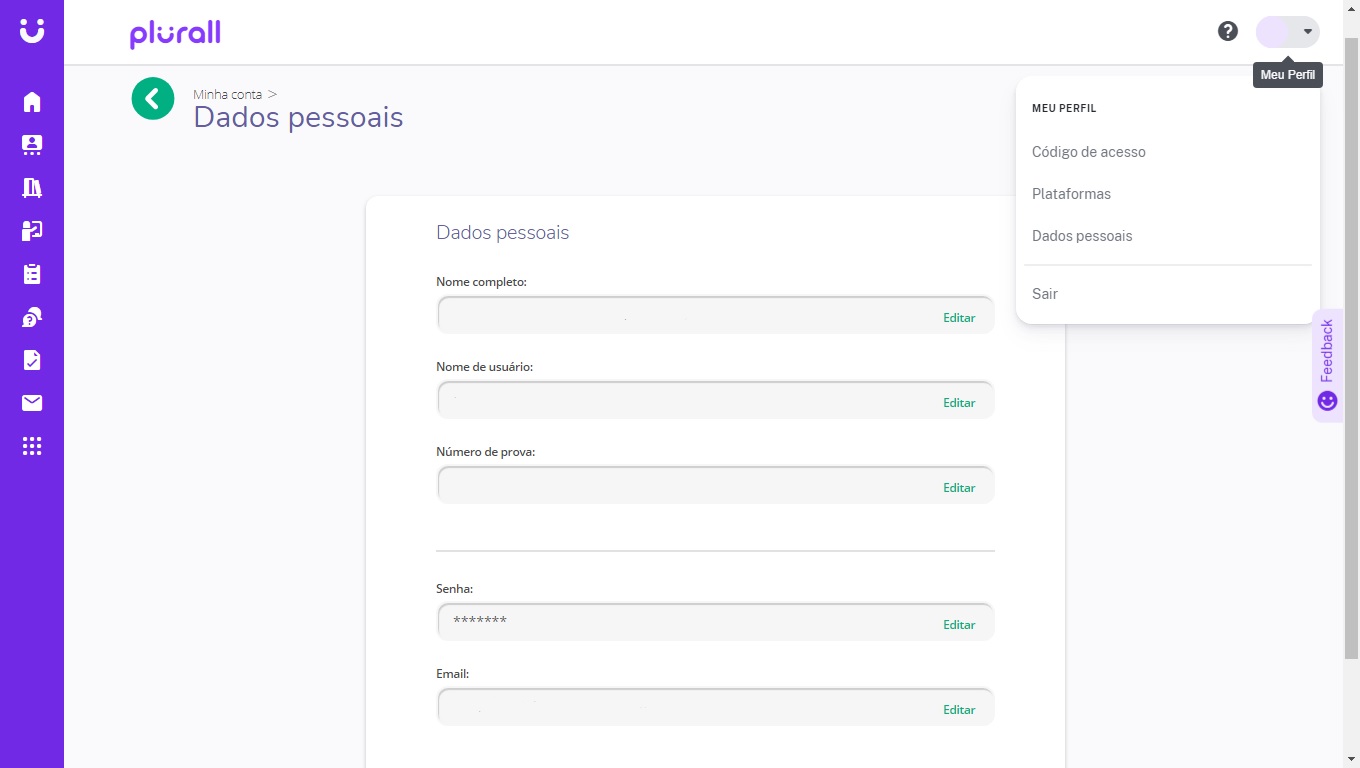
- Clique no ícone localizado no canto direito superior da tela e vá em "Dados pessoais".
- Desça a tela e procure por E-mail e acrescente seu endereço.
- Nessa mesma página, é possível realizar a alteração de sua senha de acesso.
Não entendeu? Clique aqui e assista a um vídeo tutorial com mais detalhes.
Assistir às aulas on-line
Para entrar nas aulas on-line, clique na opção AULA DIGITAL (ou em MAESTRO/AULA DIGITAL se usar o app).
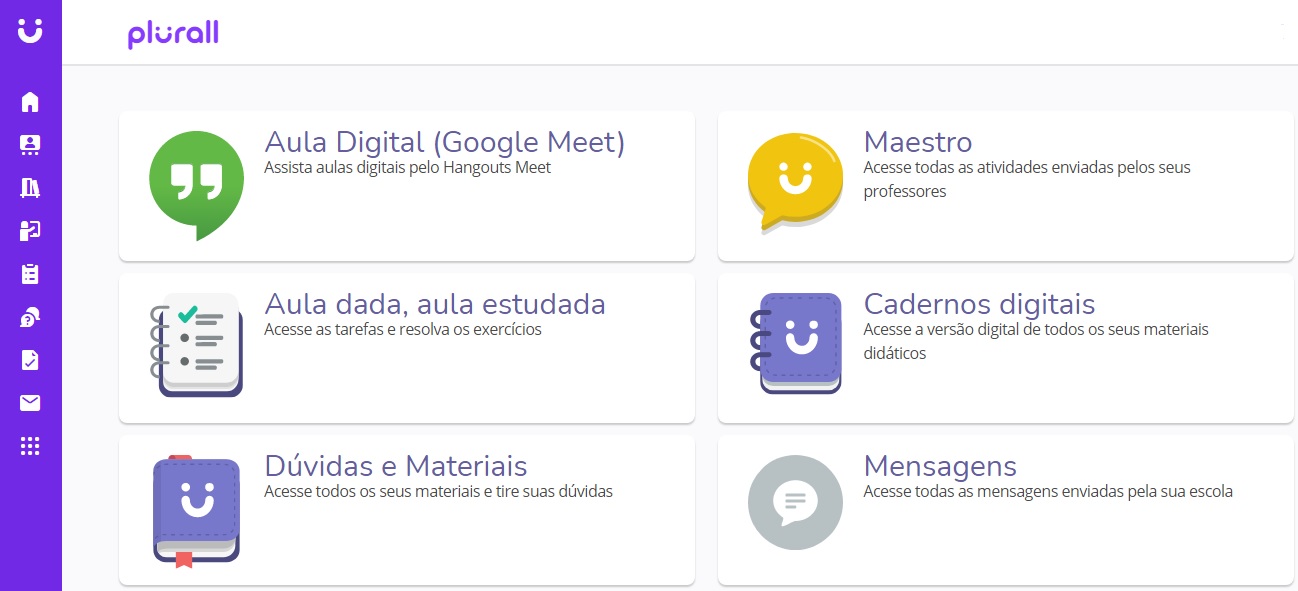
- Na tela seguinte, selecione a disciplina e o professor da aula do horário (os horários de aula serão divulgados aqui no site) de sua turma (ela estará descrita ao lado do nome da disciplina):
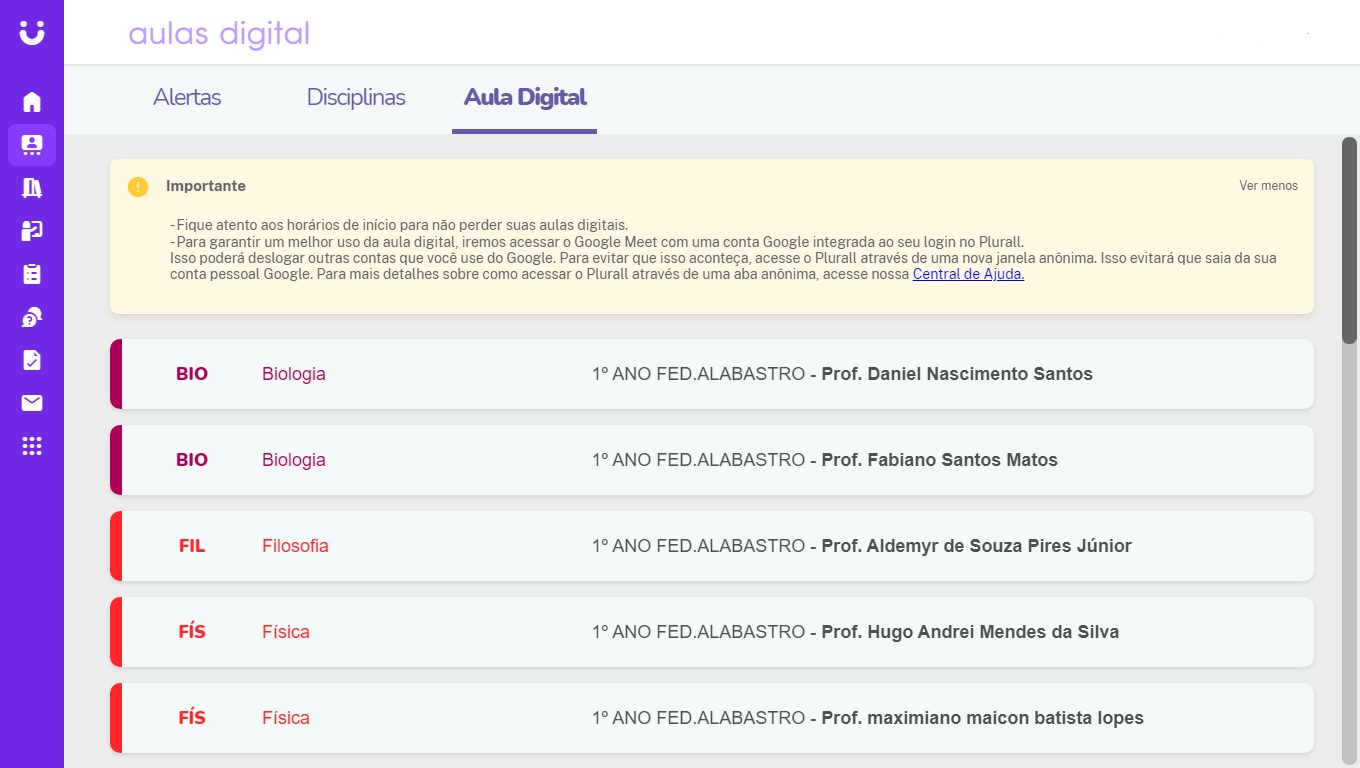
- Lá, estarão as aulas agendadas abertas pelos professores:
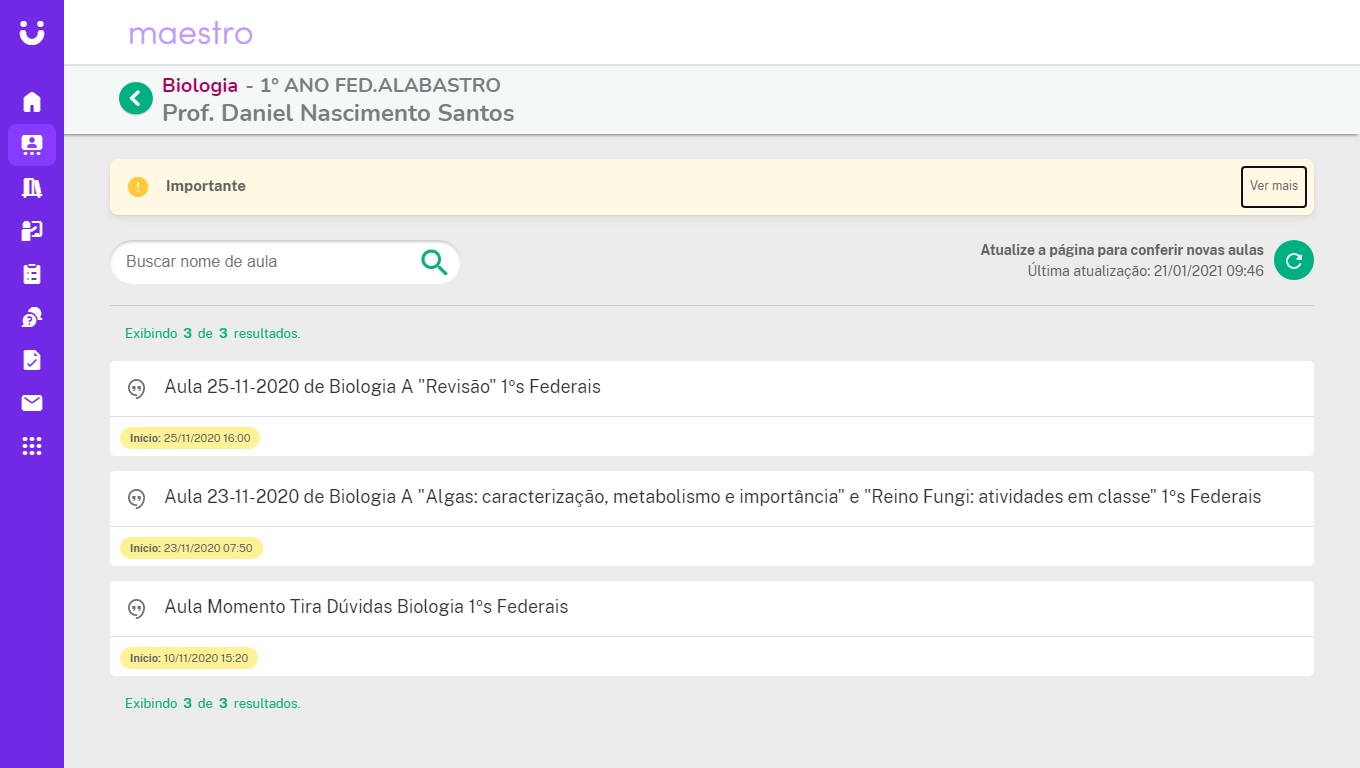
Configurar o celular para entrar automaticamente nas aulas
Após realizar seu primeiro acesso por meio de um computador, você poderá acessar também por um dispositivo móvel.
Se seu acesso for pelo celular ou tablet, vc deverá seguir OBRIGATORIAMENTE o procedimento abaixo para conseguir entrar automaticamente nas aulas on-line.
- Baixe e abra o app Google Meet.
- Se já estiver logado em alguma conta pessoal nele, procure pela opção "Adicionar outra conta" ou "Alternar".
- Ao pedir uma conta, digite EXATAMENTE assim: usuario@escola.plurall.net
- Você cairá numa tela de login do Plurall. Entre com seu login e senha que vc recebeu.
- Agora abra o app Plurall e acesse a aba AULA DIGITAL.
Não entendeu? Clique aqui e assista a um vídeo tutorial com mais detalhes.
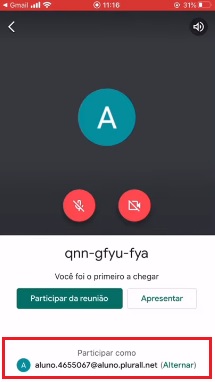
Como enviar arquivos e fotos nas atividades do Maestro?
Algumas atividades publicadas pelos professores na aba MAESTRO solicitam o envio de fotos. Para saber como proceder, assista a um vídeo tutorial clicando aqui.
Visão geral do Plurall para alunos
Ainda tem dúvidas e quer saber saber mais sobre como utilizar todas as ferramentas do Plurall? Clique aqui e assista a um vídeo tutorial.